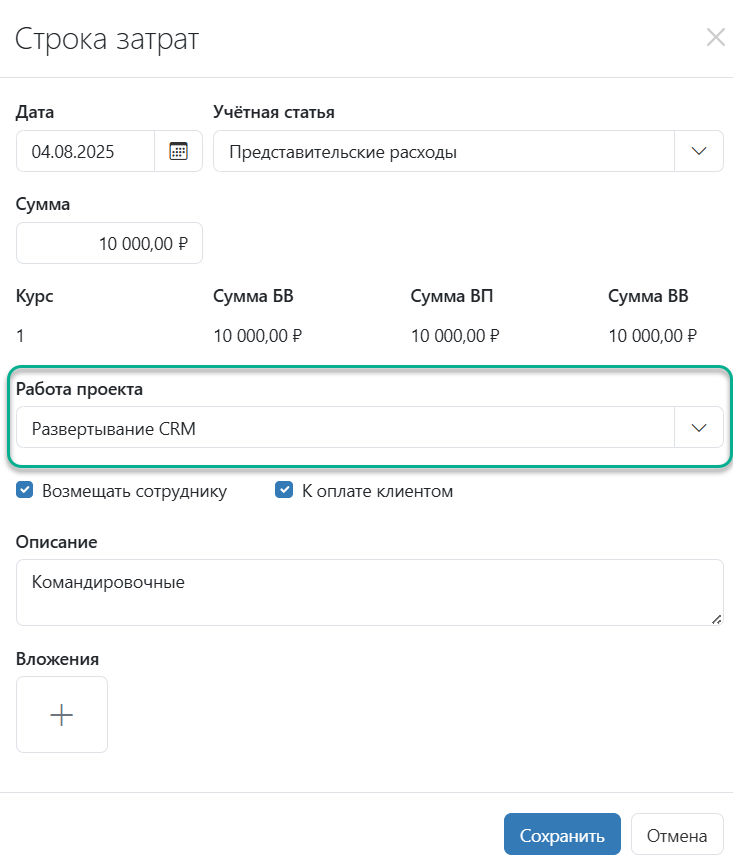Создание и редактирование заявки на затраты
Особенности прав доступа
При наличии соответствующих прав заявки на затраты могут создавать:
- Пользователи — в области Моя работа;
- Менеджеры проектов — из карточки проекта в области Проекты;
- Руководители — в области Команда;
- Финансовые менеджеры — в области Финансы.
Создание заявки
Чтобы создать заявку, выполните следующие шаги:
- Откройте список Все затраты.
- Нажмите на кнопку Создать заявку на панели действий:
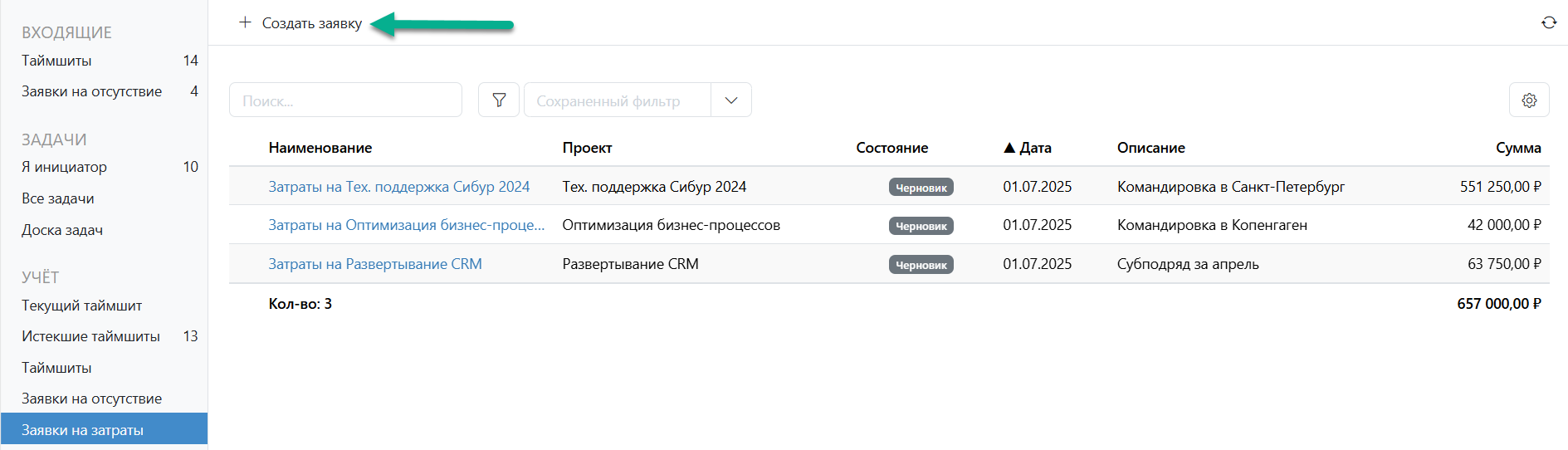
- В диалоговом окне выберите проект, по которому будет создана заявка на затраты.
- Нажмите на кнопку Создать.
Проекты для выбора в заявке
В заявке на затраты можно выбрать:
- Проекты, для которых есть права доступа;
- Действующие проекты, в которых пользователь:
- Добавлен в команду — напрямую или через департамент;
- Не выключен.
Откроется карточка заявки на затраты. Подробнее — Карточка заявки на затраты.
В инструкции выше заявка создаётся из области Моя работа. Для других областей:
- Команда и Финансы — следует выполнить аналогичные действия;
- Проекты — подробнее об алгоритме создания см. Оценка затрат.
Создание и редактирование строк затрат
Чтобы добавить в заявку новую строку, нажмите на кнопку Добавить строку:

Особенности конвертации при создании строк
Если валюта в строке затрат не совпадает с валютой проекта, выполняется двойная конвертация:
- Валюта строки конвертируется в Базовую валюту.
- Базовая валюта — в Валюту проекта.
По умолчанию для конвертации используется актуальный на дату строки Обменный курс.
Настроить отображаемые свойства строк можно с помощью кнопки настройки представления (иконка шестерёнки).
По кнопке Редактировать открывается диалоговое окно с детальными свойствами выбранной строки. В нём можно указать работу проекта, к которой относится строка затрат: